NGLE講座
■【Script】タブ
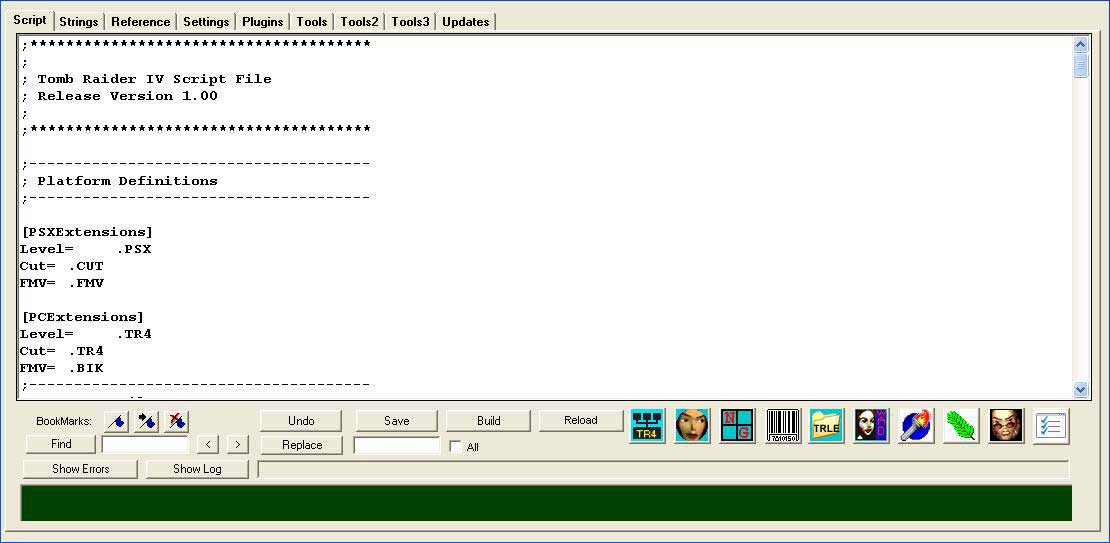
NG_Centerのショートカットアイコンがデスクトップ上にあればそれをクリックします。
なければ、NG_CenterをインストールしたフォルダからNG_Center.exeをダブルクリックしてNG_Centerを起動します。
【Script】タブの内容
- 『BookMarks』ボタン
- 左のアイコン:Script.txtの現在の行にブックマークをつける。
真ん中のアイコン:ブックマークにジャンプする。
右のアイコン:ブックマークを全て削除する。
ブックマークはNG_Centerを再起動しても残る。 - 『Undo』ボタン
- Script.txtの編集を元に戻す。
- 『Save』ボタン
- Script.txtをセーブする。
- 『Build』ボタン
- Script.txtをScript.datに変換する。同時にenglish.datも更新される。
この時、NG_Centerは編集したScript.txtにスペルミスや構文の誤りがないかをチェックして変換する。エラーがあるとScriptフォルダのdatファイルが削除され、datファイルは変換されない。
datファイルはバックアップもされず削除されてしまうので注意が必要。 - 『Reload』ボタン
- Script.txtをリロードするため、NG_Centerを再起動する。
- 『Replace』ボタン
- Script.txtの文字を置換する。バージョン1.3.0.0では機能しない。バージョン1.3.0.6で修正済。
- All
- 『Replace』時に、チェックすると一括置換する。バージョン1.3.0.0では機能しない。バージョン1.3.0.6で修正済。
- 『Find』ボタン
- Script.txtから指定した文字を検索する。
- 『<』ボタン
- Script.txtを前検索する。
- 『>』ボタン
- Script.txtを後検索する。
- 『Show Errors』ボタン
- Script.txtのエラーを強調表示する。
- 『Show Log』ボタン
- 『Build』ボタンを押した後の、正常時のログもエラー時のログもテキストファイルで表示する。
アイコンの内容(左から順に)
- 1番目
- レベルコンバータを起動する。
- 2番目
- ゲームを起動する。
- 3番目
- NGLEを起動する。
- 4番目
- Tomb4_Log.exeを起動する。NGLE\ToolsフォルダにTomb4_Log.exeが必要。
Tomb4_Log.exeはNG_Center\Toolsフォルダにある。 - 5番目
- NGLEをインストールしたフォルダを開く。
- 6番目
- WADMergerを起動する。NG_Center【Settings】タブで設定が必要。
- 7番目
- Strpixを起動する。NG_Center【Settings】タブで設定が必要。
- 8番目
- Metasequoiaを起動する。NG_Center【Settings】タブで設定が必要。
- 9番目
- TRViewerを起動する。NG_Center【Settings】タブで設定が必要。
- 10番目
- 独自の外部プログラムを起動する。NG_Center【Settings】タブで設定が必要。
